はじめに
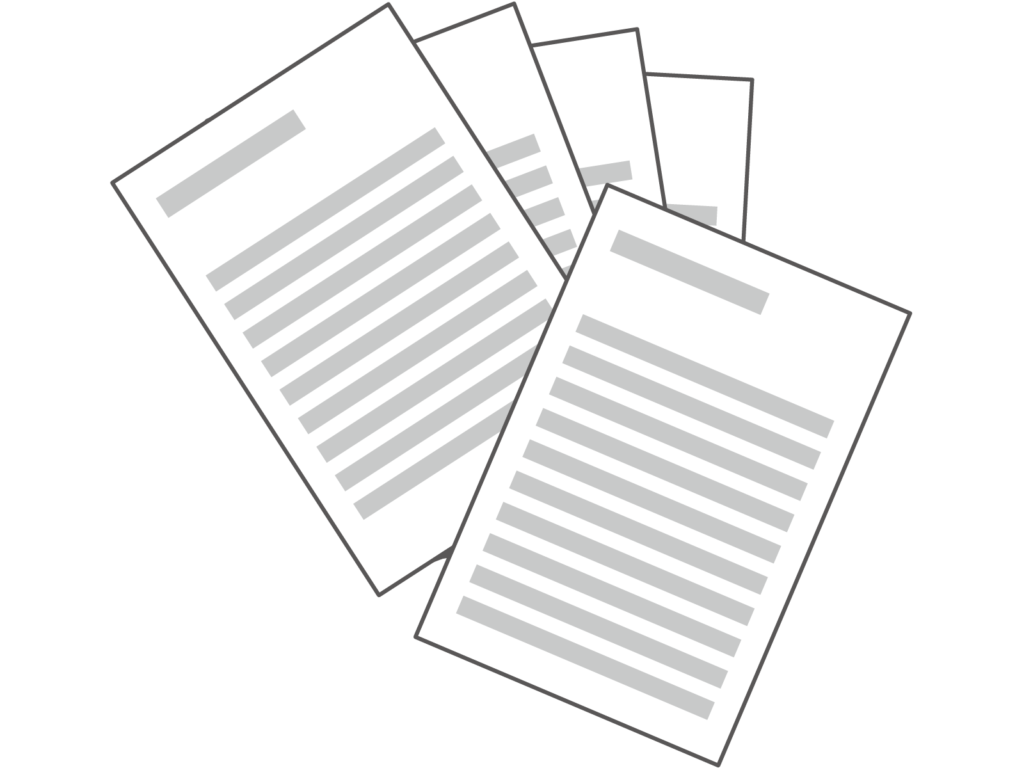
論文や要旨、授業のレポートなどで参考文献を必ず書くと思います。
そのリストを、一つ一つ打ち込むのは非常に面倒くさいです。
とくに、修士論文や博士論文の参考文献は三桁を超える場合があります・・・
それらを手打ちでリスト化するとなると・・・
一日かかってしまいますね(笑)
そこで、本記事ではMicrosoft Wordで執筆した論文やレポートの参考文献リストを、論文管理ソフトMendeley(メンデレー)を用いて簡単に作成する方法を紹介したいと思います。
Mendeleyとは

Mendeleyとは、学術論文の管理とオンライン上の共有を目的として作成された、フリーの文献管理ソフトです。
また、文献検索機能も備えており、1億本を超える論文や記事を検索することができます。
(Mendeley HP, Mendeley – Reference Management Software(最終閲覧日2022/01/29)より)
Mendeleyのインストールについては以下の記事で紹介しております。
文献管理ソフト「Mendeley」の使い方-ウキゴリラの巣
Mendeleyを用いた参考文献リストの作成
今回紹介する方法はMendeleyの「デスクトップ版」のみ対応しております(2022/01/29現在)。
大まかな手順としては以下の通りです。
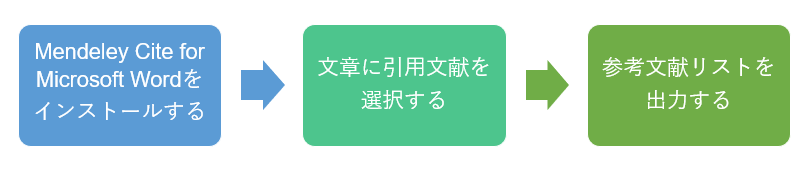
・Mendeley Cite for Microsoft Wordをインストールする
まず、MendeleyとMicrosoft Wordを繋ぐためにMendeley Cite for Microsoft Wordをインストールします。
Mendeleyのデスクトップ版を開き、右上のToolを選択します。
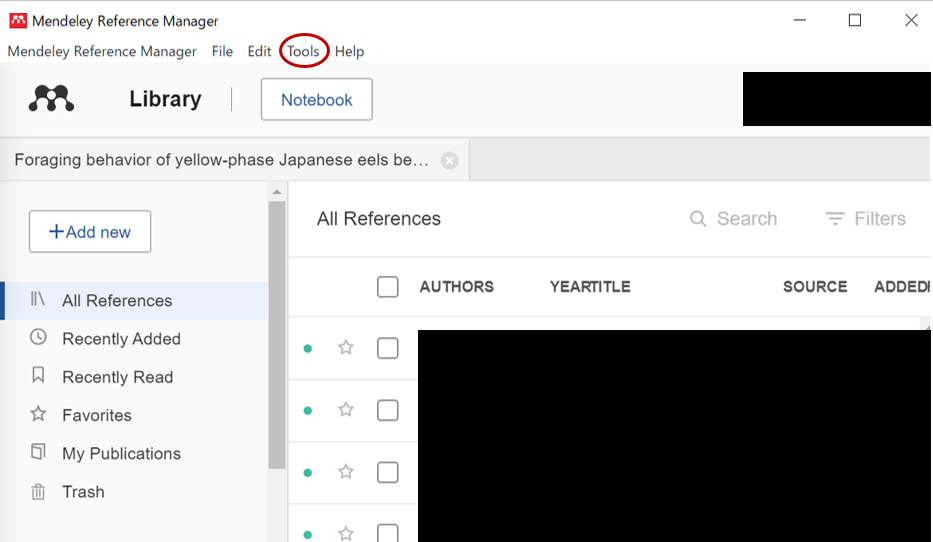
Install Mendeley Cite for Microsoft Wordをクリックします。
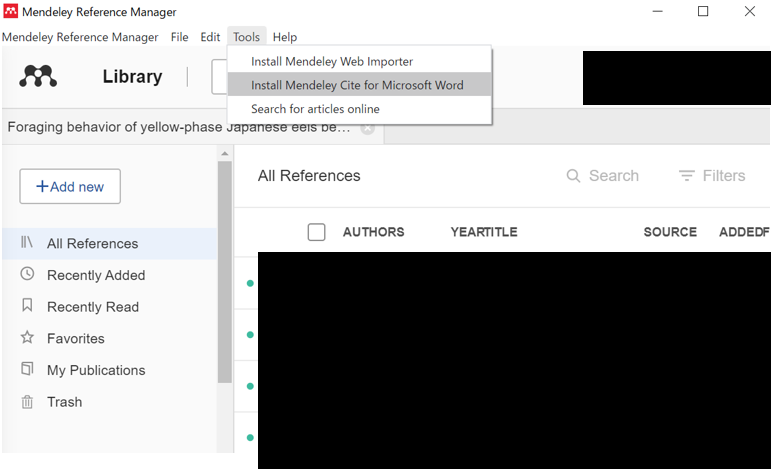
Microsoft App Sourceが開きます。
「今すぐ入手」をクリックし、続行することでMendeley Cite for Microsoft Wordがインストールされます。
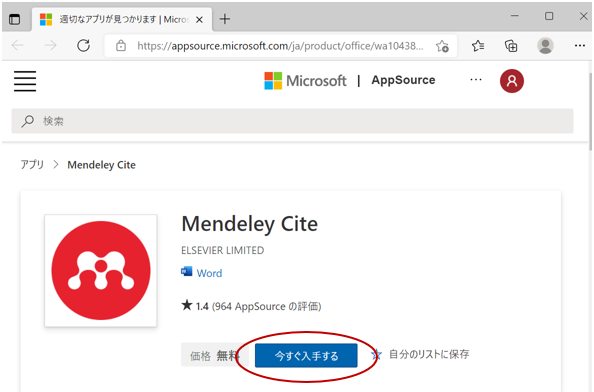
Microsoft AppSourceでの入手方法
・文章に引用文献を選択する
次にWord上で論文やレポートで引用した文献を選択します。
本記事ではWindows版Microsoft Word 365を利用しております。
Microsoft Wordを開き、参考資料タブを開くと右端にMendeley Citeが表示されてます。

Mendeley Citeをクリックすると以下のようなサイドバーが表示されます。
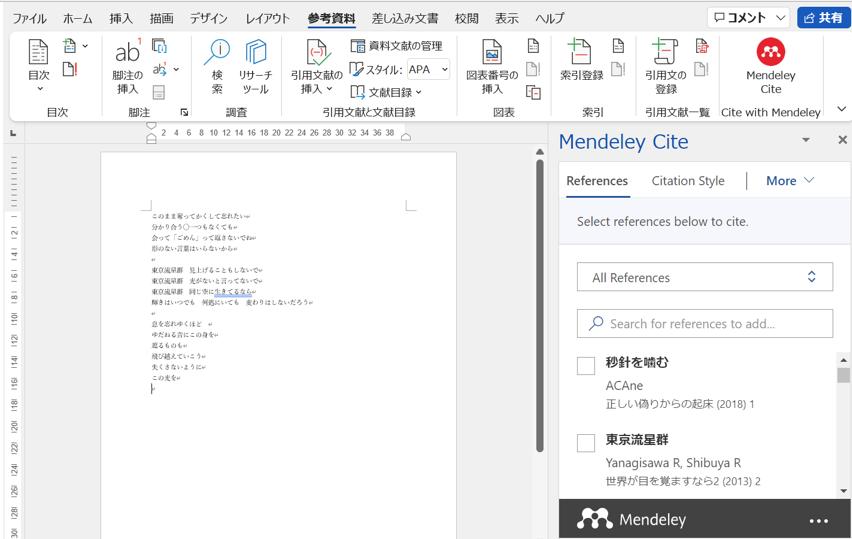
引用した領域の後端にカーソルを合わせて、引用した文献を選択します。
そして、Insert N Citationをクリックします(Nには選択した文献の数が表示)。
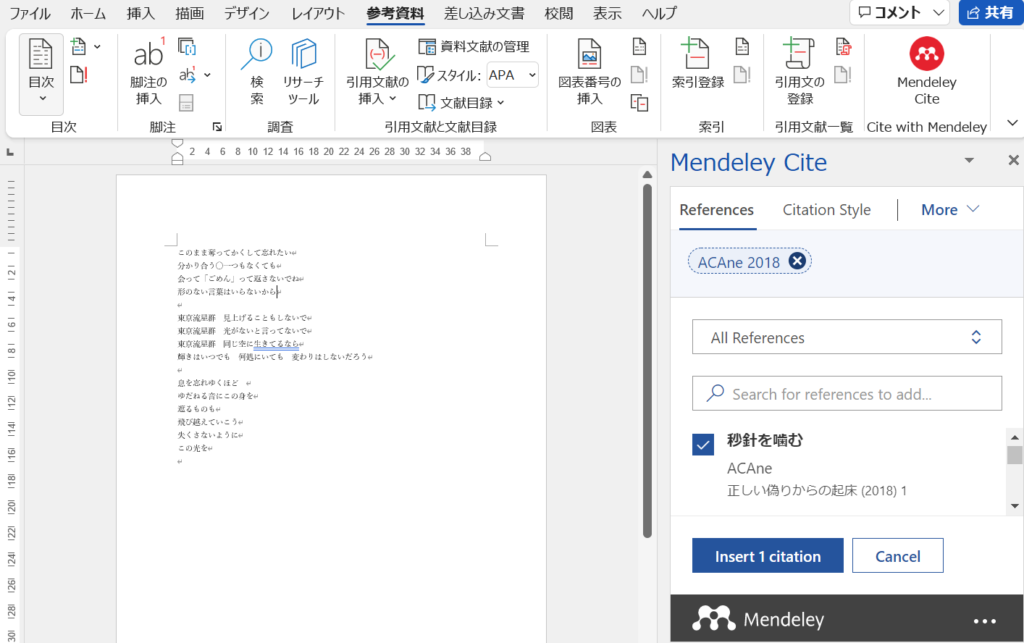
以下のように引用部分に脚注が付きます。
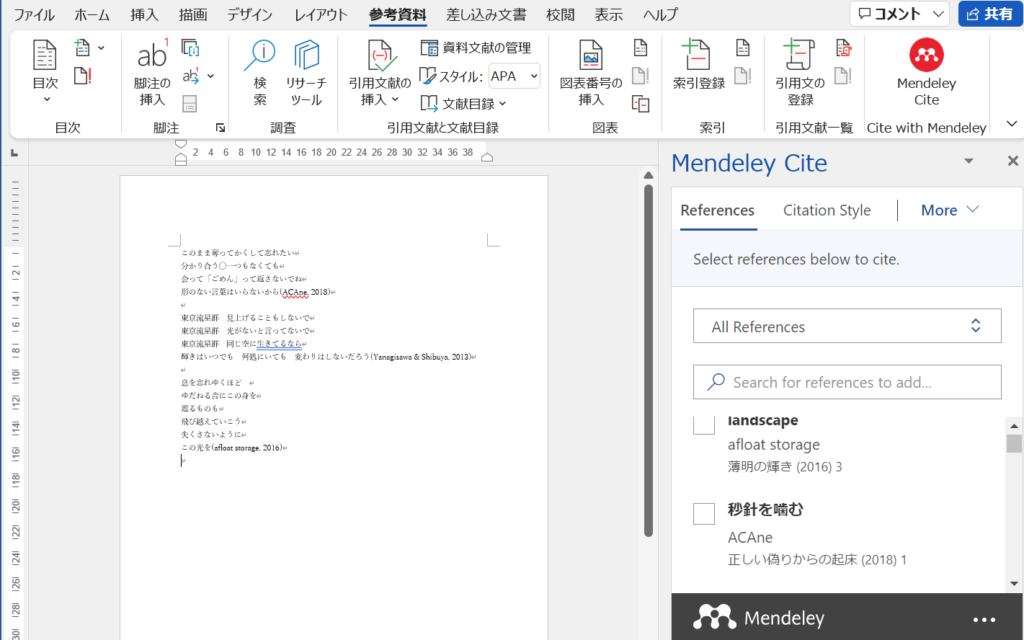
・参考文献リストを出力する
最後にリストとしてこれまで引用した文献を出力します。
Mendeley CiteのサイドバーのMoreをクリックし、Insert Bibliographyを選択します。
すると、以下のように引用した文献がリストとして出力されます。
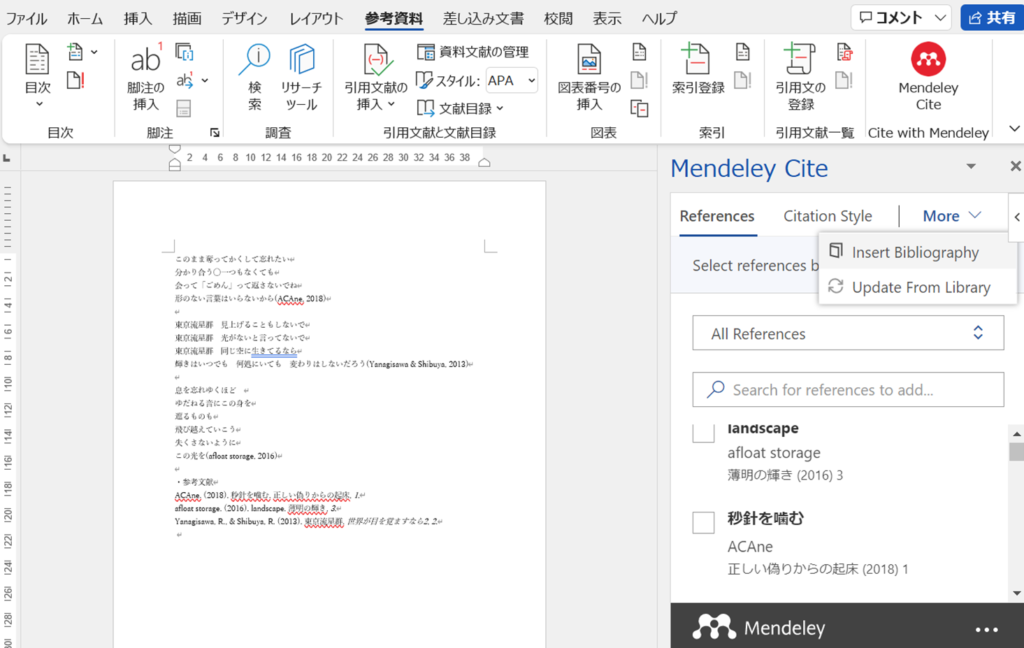
このリストおよび脚注の形式はCitation Styleから選択することができます。
例えば、Natureを選択するとリストおよび脚注がNatureの形式になります。
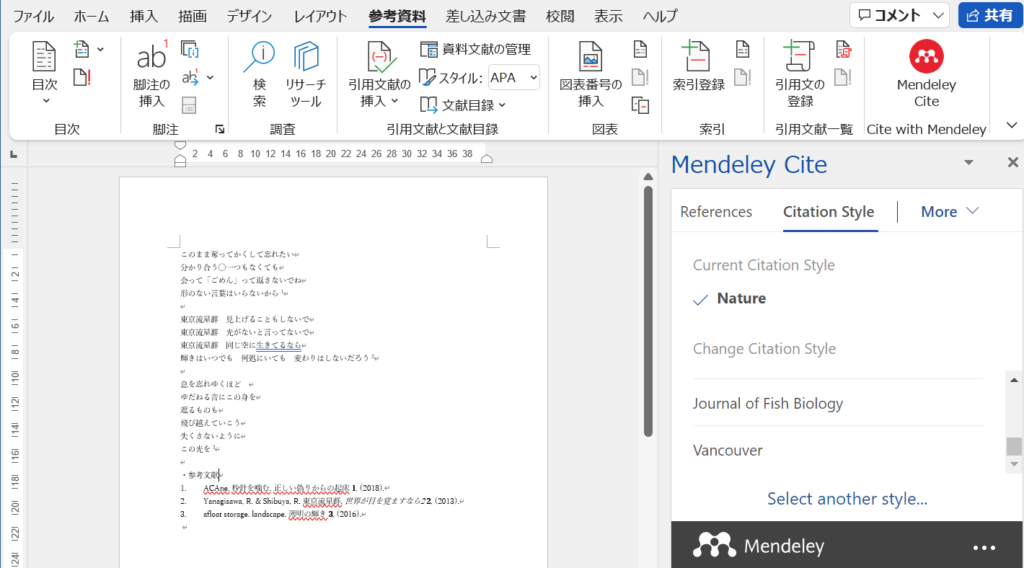
このように、一つの操作で面倒であった参考文献のリストが出力されます!
おわりに
本記事では参考文献のリストを簡単に作成する方法について紹介しました。
これで煩わしい作業から解放されます!
なお、リストおよび脚注の形式は自分オリジナルに作る方法もあるみたいです。
こちらにつきましてもわかり次第共有できたらと思います。
私の記事が皆様の力添えになれば幸いです。
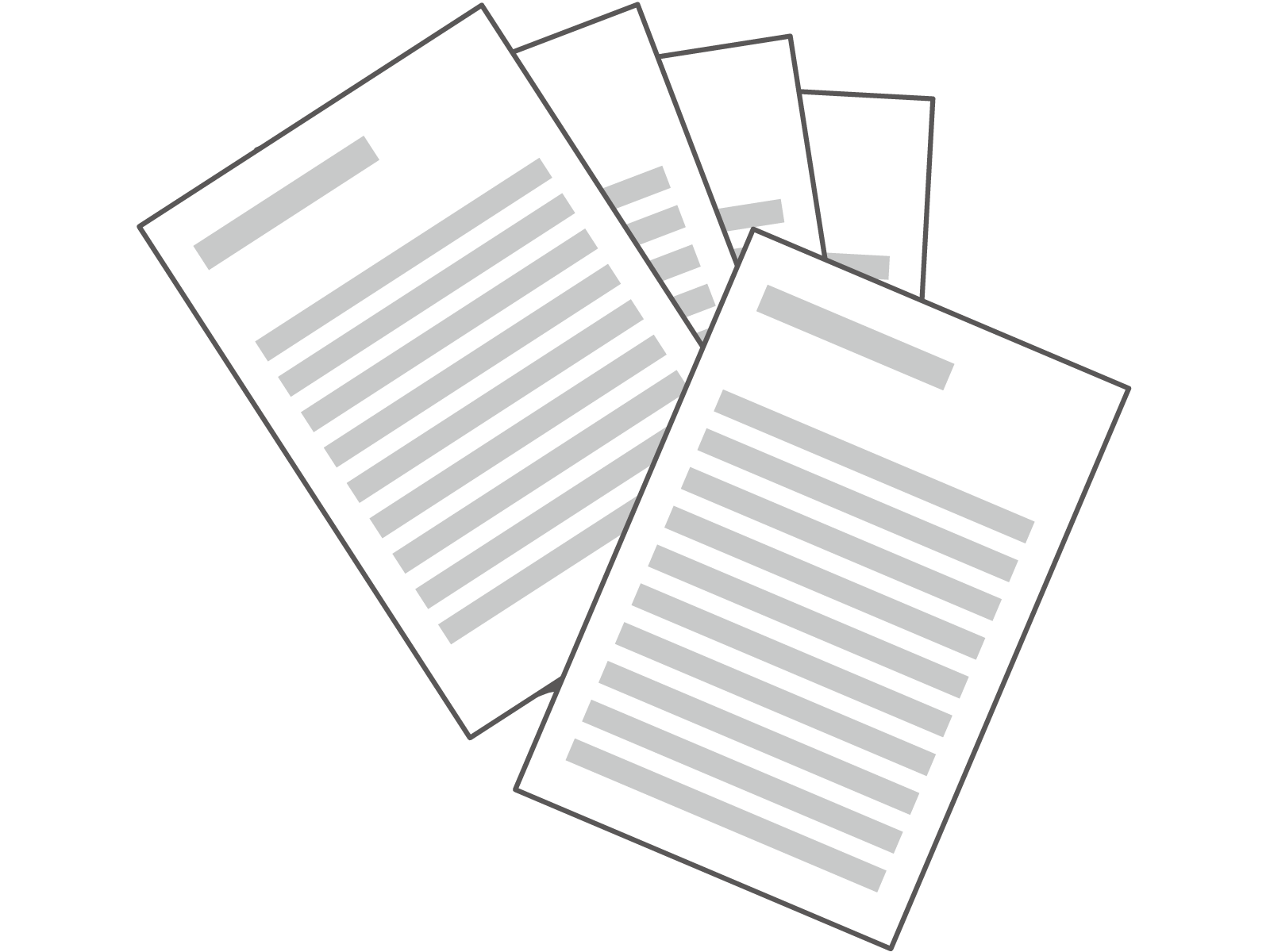
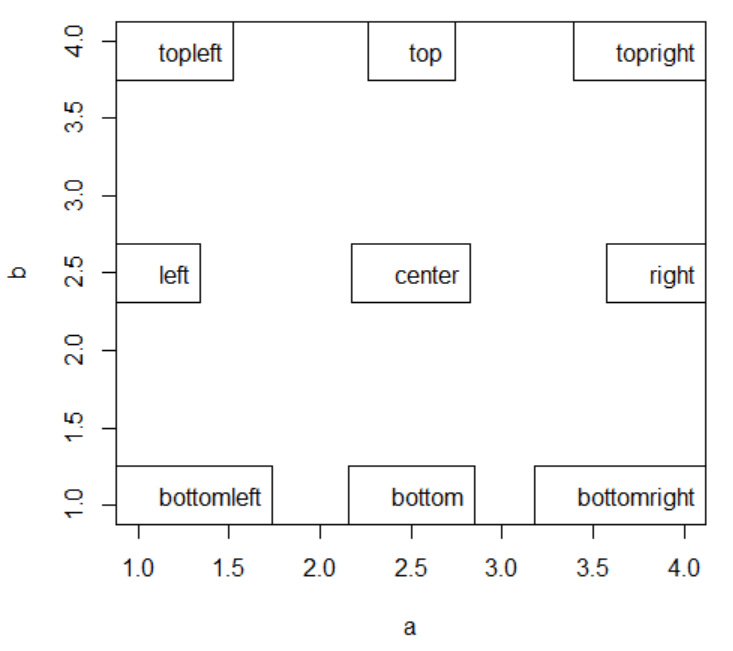
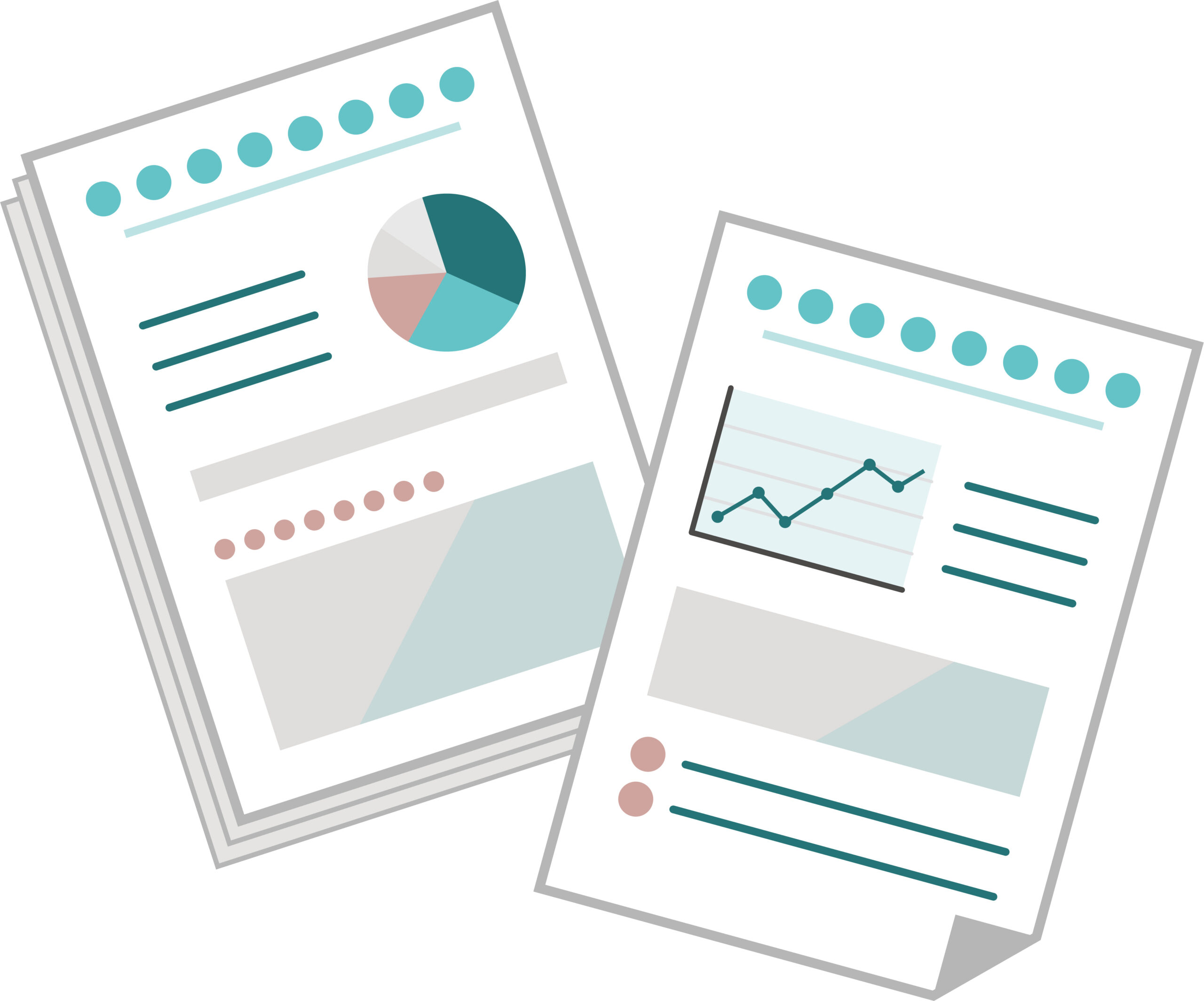
コメント